
Juster afsnit i TextEdit på Mac
Du kan justere tekstindrykning og tekstjustering i TextEdit-dokumenter.
Indstil afsnitsjustering
Brug appen TextEdit
 på din Mac, og klik i et afsnit, eller vælg flere afsnit.
på din Mac, og klik i et afsnit, eller vælg flere afsnit.Klik på en justeringsknap
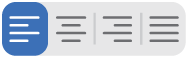 på værktøjslinjen i TextEdit.
på værktøjslinjen i TextEdit.
Indstil indrykning af afsnit
Du kan bruge linealen til at justere indrykning af afsnit.
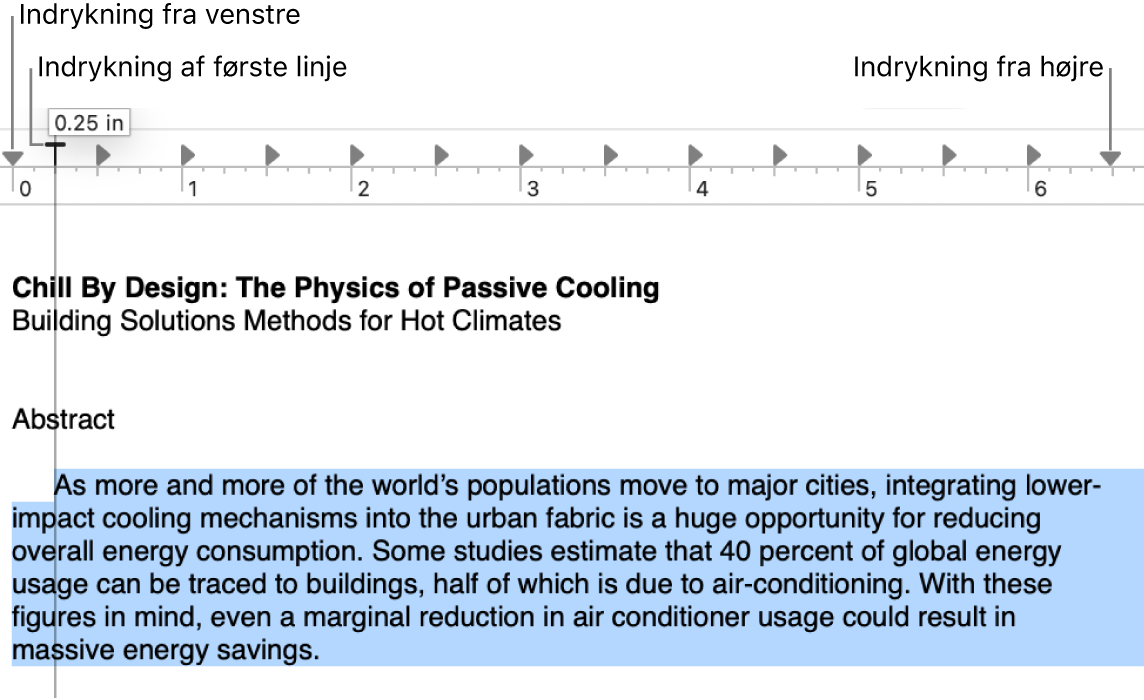
Brug appen TextEdit
 på din Mac, og vælg Format > Tekst > Vis lineal.
på din Mac, og vælg Format > Tekst > Vis lineal.Gør et af følgende:
Indstil indrykningen af første linje i afsnittet: Træk den vandrette søjle.
Indstil venstre eller højre indrykning for hele afsnittet: Træk trekanterne, der peger nedad.
Indstil tabulatorer
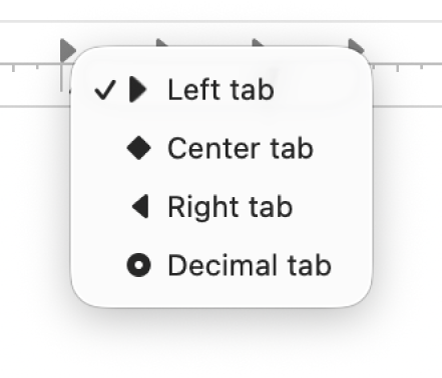
Du kan bruge tabulatorstop på linealen til at justere tekst.
Brug appen TextEdit
 på din Mac, og vælg Format > Tekst > Vis lineal.
på din Mac, og vælg Format > Tekst > Vis lineal.Gør et af følgende:
Tilføj tabulatorstop: Klik på linealen på det sted, hvor du vil have tabulatorstoppet.
Skift tabulatortype: Ctrl-klik på et tabulatorstop (f.eks.
 ), og vælg derefter en af følgende tabulatortyper:
), og vælg derefter en af følgende tabulatortyper:Venstretabulator: Venstrejusterer tekst.
Centreret tabulator: Centrerer tekst.
Højretabulator: Højrejusterer tekst.
Decimaltabulator: Justerer tal omkring et decimaltegn.
Flyt et tabulatorstop: Træk tabulatorstoppet til venstre eller højre på linealen.
Slet et tabulatorstop: Træk tabulatorstoppets symbol fra linealen.
Bemærk: Du kan ikke føje tabulatorstop til tabelceller. Se Føj tabeller og lister til et dokument, hvis du vil justere tekst i en tabelcelle.
Kopier linealen
Når du har indstillet tekstindrykninger og -justering, kan du anvende de samme indstillinger i andre dokumenter ved at kopiere linealen.
Brug appen TextEdit
 på din Mac, åbn dokumentet med de indstillinger, du vil kopiere, og vælg derefter Format > Tekst > Kopier lineal.
på din Mac, åbn dokumentet med de indstillinger, du vil kopiere, og vælg derefter Format > Tekst > Kopier lineal.Opret eller åben et andet dokument, hvor du vil bruge de samme indstillinger.
Vælg Format > Tekst > Indsæt lineal.